Copie de données d’état dans d’autres applications
Vous pouvez copier les données de la vue Table vers d’autres applications, en passant par le Presse-papiers. Monarch Classic crée une image de texte délimité par tabulations.
-
Copie de données d’état dans d’autres applications
-
Sélection de cellules : Pour sélectionner une seule cellule, cliquez dessus. Pour sélectionner une plage, placez le pointeur sur la première cellule. À l’aide de la souris, cliquez et glissez jusqu’à la dernière cellule voulue pour sélectionner la plage. Ou bien, au clavier, tenez la touche MAJ enfoncée et utilisez les flèches pour sélectionner la plage.
-
Sélection d’enregistrements (lignes) : Pour sélectionner un seul enregistrement, cliquez sur le sélecteur de ligne à sa gauche. Pour sélectionner une plage d’enregistrements, cliquez sur le sélecteur à gauche du premier enregistrement de la plage à sélectionner et faites glisser vers le haut ou le bas en maintenant le bouton enfoncé pour sélectionner une plage. Pour sélectionner des enregistrements multiples non adjacents, cliquez sur un sélecteur de ligne, déplacez le pointeur vers le haut ou vers le bas afin de sélectionner une plage d’enregistrements, puis relâchez le bouton de la souris. Maintenez la touche CTRL enfoncée tout en répétant cette démarche pour sélectionner les enregistrements supplémentaires.
-
Sélection de champs (colonnes) : Pour sélectionner un seul champ, cliquez sur le sélecteur de colonne en haut du champ. Pour sélectionner une plage de champs, cliquez sur le sélecteur de colonne en tête du premier champ de la plage à sélectionner, et faites glisser le pointeur vers la gauche ou vers la droite en maintenant le bouton enfoncé pour mettre votre sélection en surbrillance. Pour sélectionner des champs multiples non adjacents, cliquez sur un sélecteur de colonne, déplacez le pointeur vers la gauche ou vers la droite afin de sélectionner une plage de colonnes, puis relâchez le bouton de la souris. Maintenez la touche CTRL enfoncée tout en répétant cette démarche pour sélectionner les champs supplémentaires.
-
Sélection de la table entière – Pour sélectionner toute la table, sélectionnez la cellule figurant en haut à gauche de la table :
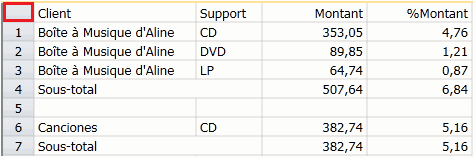
-
-
Copiez les données dans le Presse-papiers.
Sélectionnez Copier via le ruban de la vue Table ou appuyez sur CTRL + C. Vous pouvez également cliquer avec le bouton droit de la souris pour afficher le menu contextuel et choisir l’option Copier ou Copier avec formatage.
La commande Copier peut être utilisée pour simplement copier des lignes de texte (CSV uniquement) et la commande Copier avec formatage peut être utilisée pour simplement copier des blocs de texte avec le formatage appliqué (Excel).
-
Collez les données dans l’application cible.
REMARQUE : Si vous copiez un grand nombre de lignes et de colonnes, il faut quelques secondes avant de pouvoir les coller dans une autre application.
© 2025 Altair Engineering Inc. All Rights Reserved.